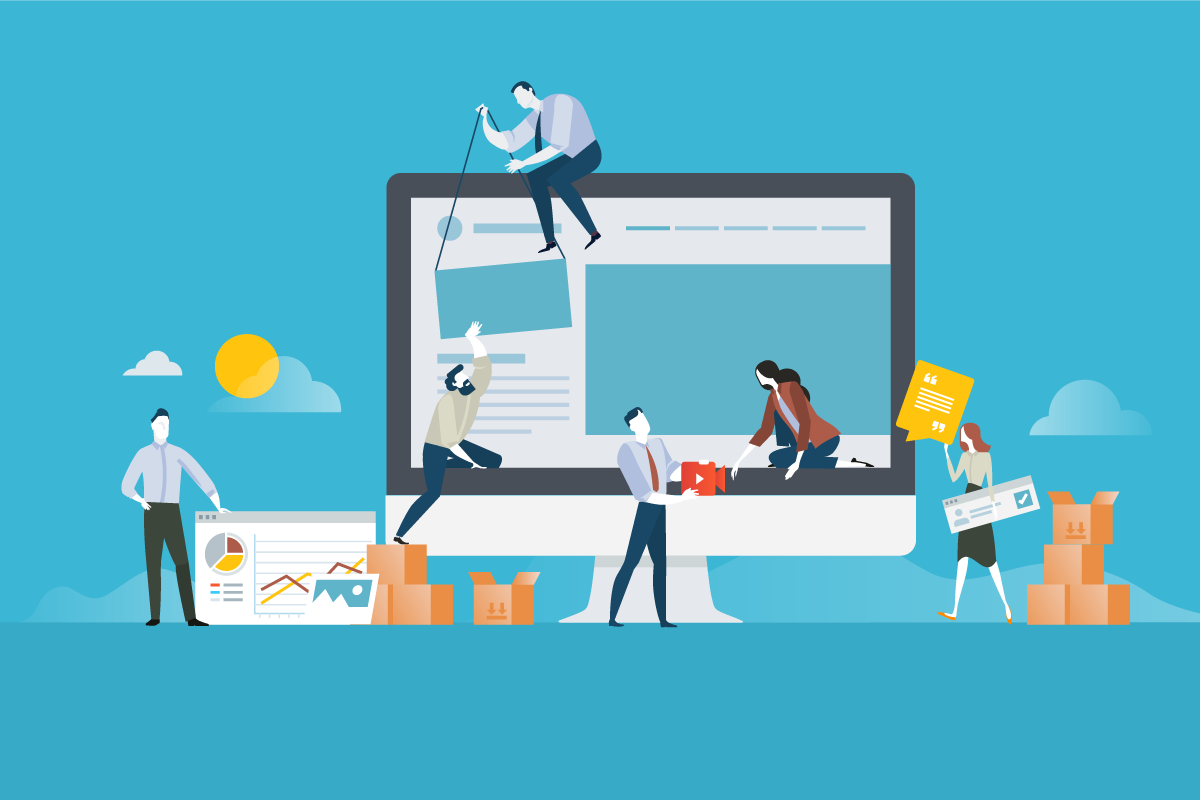アドセンス広告はどの位置に貼るのがいいのでしょうか?
稼ぎやすい配置や、広告がうざくない最適な配置など効果的な貼り方を教えてください!
今回は、アドセンス広告のおすすめ配置について解説します。
アドセンス広告は配置場所によって収益に大きな差が出ます!また、近年はスマホでの広告配置がとくに重要です。
この記事を読めば、どの広告をどの位置に配置したらいいかが分かりますので、アドセンスの広告位置に悩んでいる人はぜひ最後まで読んで実践してみてくださいね!
この記事の内容
- アドセンス手動広告の種類と用途解説
- アドセンス広告の効果的な位置
- 自動広告のデメリット
- クリック率や収益の確認方法
Googleアドセンスには大きく分けて「手動広告」と「自動広告」の2種類があります。
自動広告は楽ですが思いもよらないところに広告が出るので、手動で広告を貼ることをおすすめします。
この記事では、手動広告の種類と特徴をまず説明し、その後にアドセンス広告をどのように配置すればいいかイラストで全体像をお見せします。
全体図を先に見たい方はこちらに飛んでください。
MEMO
ASP広告を貼っている記事には、アドセンス広告は表示させない方がいいです。
アドセンス広告は1クリック20円平均なので、アドセンスがクリックされるよりもアフィリエイト案件が成約して500円や1000円、3000円などの報酬が入ってくる方が大きいからです。
アドセンス手動広告の種類と用途解説
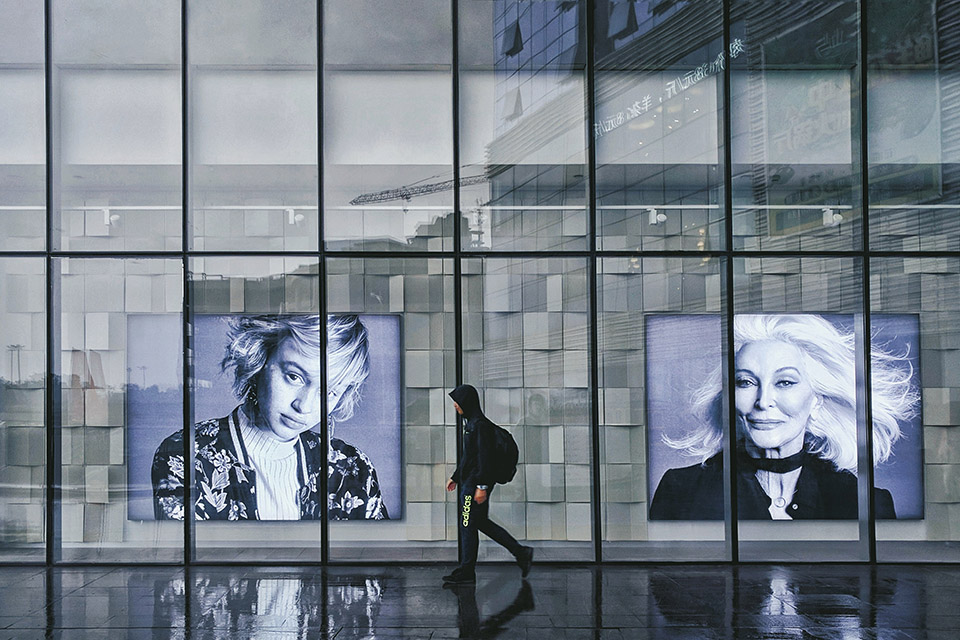
はじめにGoogleアドセンスの手動広告の種類と、それぞれの広告をどのように使ったらいいのかを解説します。
手動広告は大別すると、広告であることが明確にわかる「ディスプレイ広告」と、サイトに自然に溶け込む「ネイティブ広告」、の2つに分けられます。
手動広告の種類
- ディスプレイ広告 … 広告であることが明確にわかる。一番利用する
- ネイティブ広告 … サイトに自然に溶け込む。インフィード広告、記事内広告、Multiplex広告の3つがある
- 検索エンジン広告 … 使わない
主な手動広告のそれぞれの特徴を一言でまとめると以下です。
- ディスプレイ広告 … 目次の上、記事下などに配置。一番使い勝手のいい広告!
- インフィード広告 … 記事一覧に広告を紛れこませる
- 記事内広告 … 記事の中で使う。 H2見出しの上
- Multiplex広告 … 記事の下に使う。一番クリック率の高い広告!
1つずつ詳しく説明したあと、広告の全体配置をイラストを使って分かりやすく紹介しますね!
ディスプレイ広告
アドセンス広告の中で一番大きくて存在感があり、どこにでも使うことができる万能タイプです。

レスポンシブ広告と呼ばれ、ユーザーのデバイスに合わせて広告サイズや見せ方を自動で調節してくれます。
[st-kaiwa1 r]サイトの中でとにかく目立つので、稼ぎたい時は迷ったらディスプレイ広告(レスポンシブ)を選んでおけば大丈夫ですよ。
ディスプレイ広告のおすすめ配置
- 目次上、記事下は必須
- タイトル下は任意
- サイドバーも任意
インフィード広告
インフィード広告は記事一覧の中に、記事のように溶け込んだ形で表示させる広告です。
●カード型の記事一覧に広告を入れた場合

●リスト型の記事一覧に広告を入れた場合

ニュースサイトやトレンドブログなどで、記事一覧の中に広告が入っているのを見かけたことがあると思います。
記事一覧を眺めていると自然と目に入りますが、クリック率は低いので使っても使わなくてもどちらでもOKです。
インフィード広告のおすすめ配置
- トップページや記事下の記事一覧に利用
- トレンドブログや雑記ブログであれば利用するのは有り。特化ブログで使っている人は少ない
- WordPressテーマの機能で入れることができる
記事内広告
記事コンテンツの中に広告を設置したい時に利用するのが、記事内広告です。
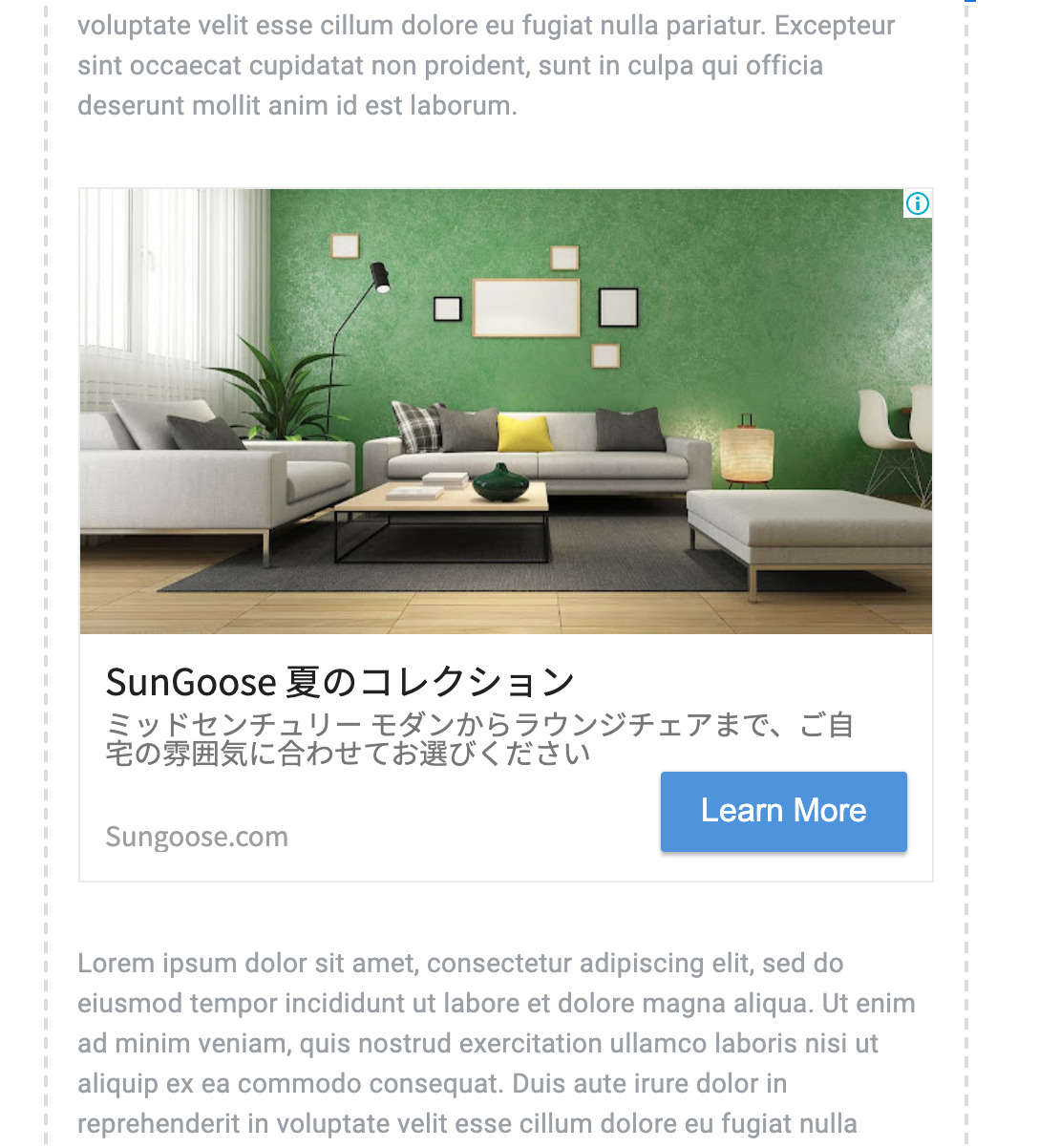
広告の文字やレイアウトは自動で調節されて、記事に溶け込むように表示されます。
記事内にディスプレイ広告を貼ってもOKです。大きくて目立つので思わずクリックしたくなるでしょう。
ただ、ディスプレイ広告だと記事を読みたい読者の邪魔になってしまう恐れもあるので、記事内広告で自然に配置するのがおすすめです。
記事内広告のおすすめ配置
- H2見出しの上
- 全てのH2見出しの上だとうざいので、1つ目と3つ目とか、2つ目と4つ目とか間隔を開けて配置する
- 手動で入れる or WordPressテーマ or プラグインを利用
Multiplex広告
複数の広告が1つにまとまって配置されている集合広告です。
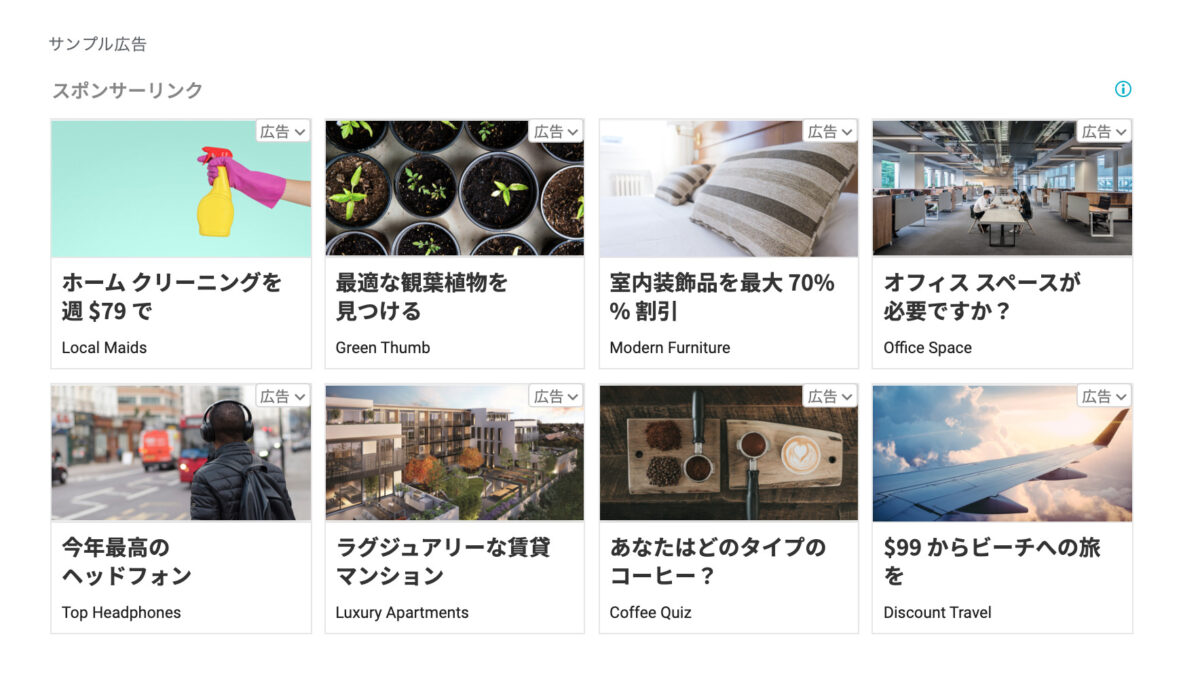
『関連記事』と似ています。関連記事の広告バージョンと思ってください。
上記のような横長タイプと縦長タイプがあります。スマホだと勝手に縦になってくれますよ。
収益効果が高いので必ず使いましょう!
記事を最後まで読んだ人は、次にブログの関連記事に進む人もいますが、記事に満足して広告をクリックして離脱する人も多いのです。
記事の下に設置しましょう。
MEMO
以前は『関連コンテンツ』と呼ばれ、ある程度のPV数&記事数を満たすと設置できる特別な広告でした。
2022年3月からは、条件なしで誰でも利用できる『Multiplex広告』に生まれ変わりました。
アドセンス広告の効果的な位置

それでは、わたしがおすすめするアドセンス広告の効果的な位置をイラストで分かりやすく紹介したいと思います!
クリック率が高いのは、目次上、記事下、記事内です。
全体像を見てもらってからそれぞれの配置場所について解説しますね。
PCとスマホのアドセンス広告位置
[st-kaiwa1 r]スマホの広告配置は、基本的にPCの配置を引き継げばOKです!
PCのアドセンス広告位置
.jpg)
サイドバーに広告配置した場合は、スマホだとサイドバーが記事下に移動するので、広告が下の方に集まってしまうことになります。
サイドバーにもし広告を置く場合はPCのみにしましょう。
スマホのアドセンス広告位置

タイトル下の広告は、スマホだとアクセスした瞬間、ファーストビューに広告がドカッと出てしまいます。読者のためではないので設置しません。
また、PCでもスマホでも広告を一番下に置いて終わらせることがコツです。
スマホだと、PCのサイドバーにあるモノたちがブログの一番下にくるので、さらに下に広告を置きます。
[st-kaiwa1 r]それでは、目次上、記事下、記事内広告などそれぞれの広告位置について説明させていただきます。
おすすめ配置①:目次上
目次上にはディスプレイ広告(レスポンシブ)を!
目次の上は、目に止まりやすくユーザーに違和感を与えることも少ない場所です。クリック率が高いので、アドセンス広告で稼ぐサイトの場合は必須です。
リード文を読んで、この先読むか読まないかを判断するので、記事を読まない人に広告をクリックして離脱してもらえるよう配置しておきます。
WordPressテーマによっては目次の上下に広告を配置する機能がありますが、配置できないテーマであればプラグインを利用しましょう。
MEMO
タイトル下(アイキャッチ下)もクリック率が高いので、ディスプレイ広告をPCのみ表示で配置してもOKです。
ただし、タイトル下の広告は誤クリックの可能性が高いとも言われています。誤クリックを誘発させる設置はGoogle的によろしくないですし、記事を全く読まずに離脱されてしまうことは記事やサイトの低評価につながります。
また、導入文が短いと「タイトル下&目次上」の2つの広告が近くなり、導入文が読みづらくなるので気をつけてください。
おすすめ配置②:記事下(関連記事上)
記事下で一番稼げる広告は「Multiplex広告」です!
関連記事の上に設置してください。
さらに「ディスプレイ広告」も設置します。
- PCの場合は「関連記事の下」に設置
- スマホの場合は、フッターの上になるように
広告をクリックして離脱してくれたらラッキーなので、広告で記事を締めくくりましょう。
[st-kaiwa1 r]関連記事上や下は、WordPressのウィジェットで広告配置ができますよ。
フッターの直前もウィジェットで設置できます。
おすすめ配置③:記事内広告
コンテンツ内に広告を入れる場合は、H2見出しの上に「記事内広告」を配置します。
1つの見出しと本文を読み終わったら満足して離脱する人がいるため、広告をクリックして離脱してくれたらラッキーなので次の見出し前に広告を配置しておくのです。
ただし、記事の途中に広告が入ると、文脈の流れが途切れて読みづらいと感じたり、ごちゃごちゃしてわずらわしいと思ってしまう人もいます。
なので、すべてのH2見出しの前に入れるという稼ぎたい目的が丸見えの設置ではなく、ユーザーファーストを考えて入れるように注意を払ってください。
[st-kaiwa1 r]1個飛ばしで入れる、記事の真ん中に1つだけ入れるなど考えて配置しましょう。広告をクリックしてもらうのも大切ですが、最後まで読まれたり他の記事に飛んでもらうこともとても大切ですよ。
記事内広告は手動で入れたり、WordPressテーマの機能 or プラグインを使って「2,4,6個目のH2見出し前に」など自動で入れたりします。
SWELLなどのWordPressテーマでは自動で見出し上に貼ることができません。
希望する見出し上に自動設置する方法は、記事内広告をH2見出し上に自動で貼る方法の記事で解説しています。
サイドバーの広告はPCのみ表示にする
サイドバーの広告はクリック率が低いですが、配置するならディスプレイ広告(レスポンシブ)がおすすめです。
サイドバーに配置しても読者が記事を読むことに支障はないので設置してもOKです。
ただし、スマホで見たときサイドバーは記事下に移動します。
記事下には広告がすでに配置されているので、サイドバーのディスプレイ広告まで表示されると広告だらけになってしまいます。
サイドバーに広告を設置するなら「PCのみ表示」の設定にしておきましょう!
アドセンス広告の基本的な貼り方は、アドセンス合格後の必須設定について解説した記事の「アドセンス広告の貼り方」で紹介しています。良かったら参考にしてください。
アドセンス自動広告のデメリット
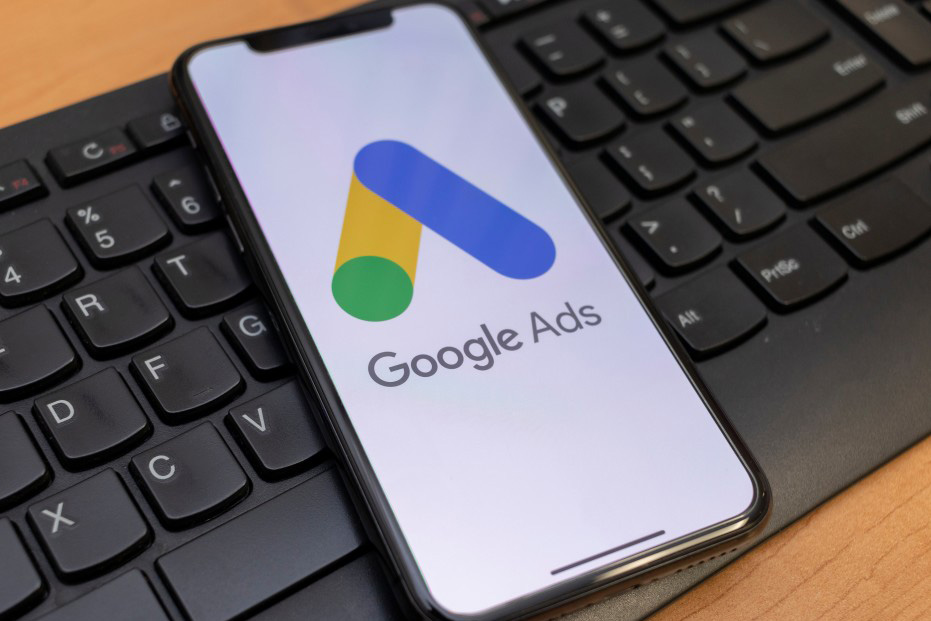
自動広告はわたしたちが稼げるように、広告が最高のパフォーマンスを発揮するよう設計されたGoolge推奨のシステムです。
ですが、ユーザーのサイト操作のしやすさよりも私たちの収益UPが優先されるため、ユーザーにとっては煩わしい広告配置になることがよくあります。
[st-kaiwa1 r]別の記事に飛ぼうとすると表示される「全画面表示」や、記事の上下にずっと出続けてスクロールを追従してくる広告などがその例ですね。
サイトの広告がうっとおしいと感じたら、他のサイトに移動してしまうかもしれません。
また、自動広告を設定していると、サイトスピードも遅くなると言われています。
現状ではまだ発展途上であると言わざるを得ないので、自動広告は利用せず手動でアドセンス広告を配置するのがおすすめです。
アドセンスのクリック率や収益を確認する方法

Googleアドセンスの広告効果を確認するには2つの方法があります。
- Googleアドセンスの管理画面で、広告ユニットごとの収益を確認
- Googleアナリティクスの管理画面で、ページごとの収益性を調べる
1つずつ簡単に説明しますね。
①:アドセンス管理画面で広告ユニットごとの収益を確認
Googleアドセンスの管理画面では、サイトに配置した「広告ユニット」ごとの収益が確認できます。
広告ユニットごとというのは、たとえば以下のような感じです。
- 見出し上のディスプレイ広告
- 関連記事上のディスプレイ広告
- 関連記事下のディスプレイ広告
- サイドバーのディスプレイ広告
- 記事内広告
- インフィード広告
ディスプレイ広告の広告ユニットを1つ作成して、その広告コードをサイトのいろんな場所に使い回すことはできますが、その場合は上記のように配置場所ごとのデータ取得ができません。
貼る場所ごとに広告ユニットを作っておくと、上記のように貼った場所ごとの成果を確認できます。
[st-kaiwa1 r]広告ユニットの名前を「サイト名+広告の貼る場所」にしておくといいですよ。
広告ユニットごとの確認の仕方は簡単です!
Googleアドセンスにログインし、「レポート」→「広告ユニット」に進みましょう。


レポートページではいろんなデータが確認できますが、基本的には「広告ユニット」のクリック数、収益額を見ておけば大丈夫です。
見出し上など記事の上部の広告ばかりクリックされていれば、記事が読まれていないということです。読む価値がないと判断されて離脱している可能性があります。
記事の下の方の広告もクリックされているかチェックして、リライトすべきか判断しましょう。
[st-kaiwa1 r]Googleアドセンスのトップページにある「ページCTR(ページクリック率)」もチェックしてください!アドセンスの平均クリック率は1%と言われていますので、1%を超えたり2%近くになるよう改善できるといいですよ!
②:アナリティクスの管理画面でページごとの収益性を確認
Googleアナリティクスとアドセンスを連携させれば、1記事ごとの収益額やクリック数が確認できます。
収益性が高いページの関連記事を増やしたり、極端に数値が悪いページの記事修正や広告配置を変えたりする判断材料になります。
Googleアドセンスとアナリティクスを連携する方法!の記事では、前半にリンク方法の解説、後半でデータ確認の仕方について説明してますので良かったら参考にしてください。
まとめ:アドセンス広告の最適位置をマスターし効果検証しよう!
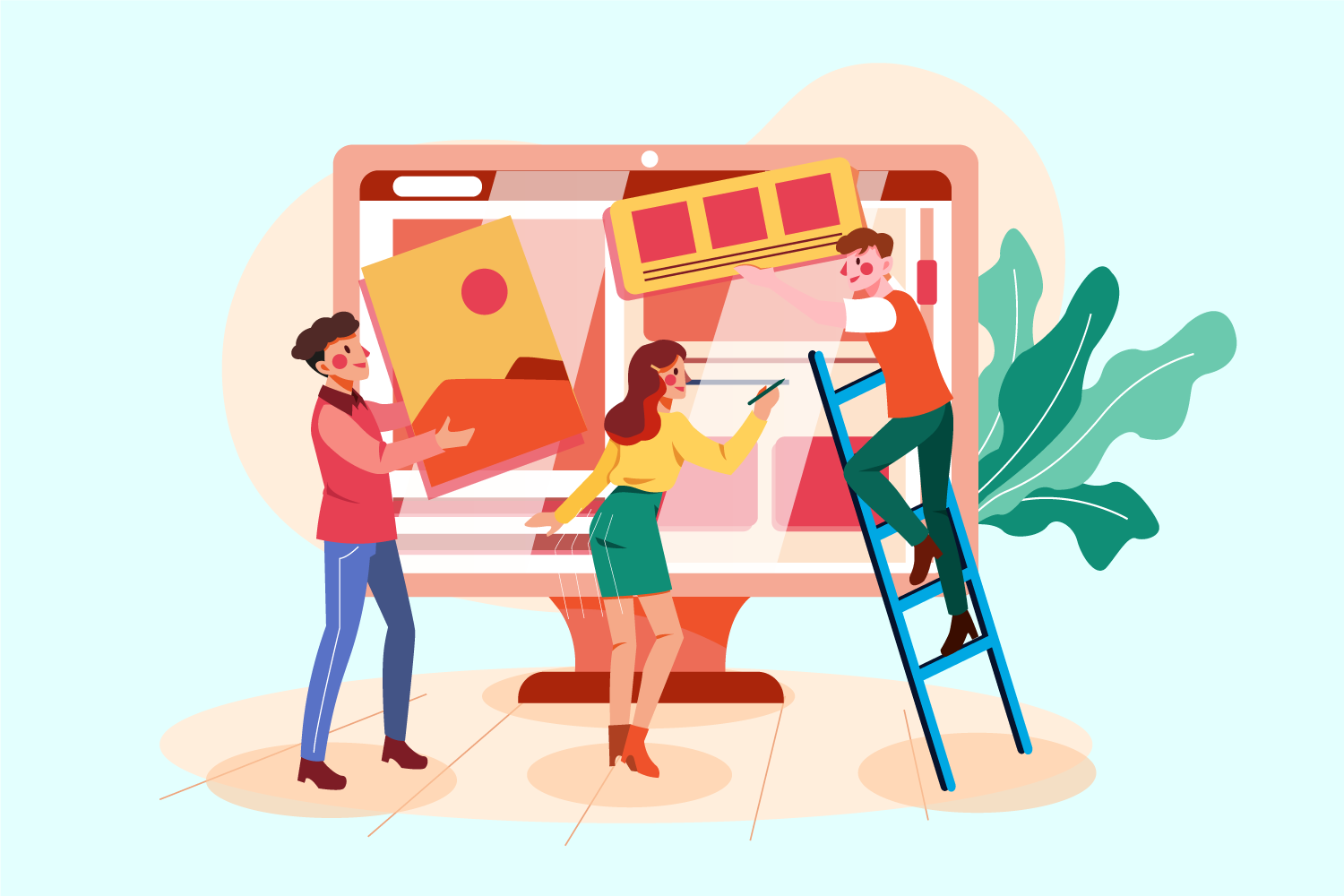
Googleアドセンス広告の効果的な位置についてお話してきました。
紹介した広告位置にまず配置してみてください。
ブログ運営に慣れてきたら、データを確認してより高い効果が出るよう広告ユニットの種類や貼る位置を改善してみてください!
また、最初に伝えましたが、ASP広告を貼っている記事には、アドセンス広告は表示させない方がいいです。アドセンス広告を踏んで離脱されてしまうのはもったいないです!
しかしながら、サイトへのアクセス(PV)がないとそもそも広告が見られないですしクリックされません。大切なのは、まずは読まれる記事を1記事ずつ積み上げることです!
アドセンス広告位置はまずはこれでOKなので、細かいことは気にせず50記事、100記事になるまで突っ走りましょう!